FW MX 2004教程:矢量編輯_Fireworks教程
推薦:FW MX 2004教程:特效和樣式3、建立樣式(2) 在“新建樣式”對話框中,可在名稱欄里輸新建樣式的名稱。而在名稱欄下方可根據不同屬性的選擇,來修改樣式的相關保留效果,同時會在左邊的預覽窗口中顯示設置的效果圖。點擊“確定”按鈕后,新建立的樣式會被添加到樣式面板中。如圖4—14。 圖4—14 “
7、蒙版效果7、蒙版效果
蒙版又稱為遮罩,是一種由最上層對象為下層對象提供外形,而下層對象為最上層對象提供色彩的一種圖像處理效果。因此,我們把最上層對象稱為“蒙版對象”,而下層對象則稱為“被蒙版對象”。矢量和位圖對象都可以成為蒙版對象或被蒙版對象。
較常用的一種蒙版效果就是先在工作區中引入一張圖像,然后在圖像上面畫一個矢量橢圓,如圖3—34。
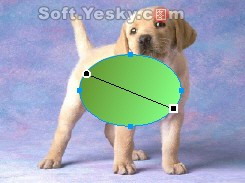
圖3—34
然后同時選中選中兩個對象(按Ctrl A鍵),使用菜單欄上的“修改—蒙版—組合為蒙版”命令,兩個對象就被組合為蒙版圖形了。用鼠標拖動蒙版圖形的藍色中心點即可移動下層的被蒙版對象(小狗圖),效果如圖4—18。
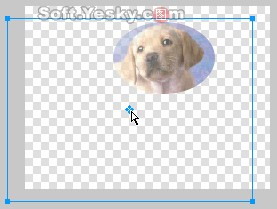
圖4—18
可以看到,兩個對象被組合為蒙版后會淡化顯示兩對象的重疊部分。而淡化的程度是由蒙版對象和背景色之間的明暗關系來決定。色彩越明亮,淡化度就越小,蒙版對象也就越清楚。
而在“層”面板中,兩個對象被組合成蒙版后,就成了一個蒙版圖形,被組合在同一個對象層里。如圖4—19。
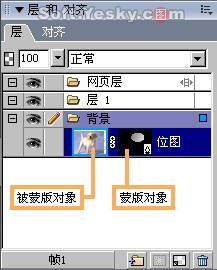
圖4—19
用鼠標點擊這一對象層的被蒙版對象時,該對象外圍會有一個藍色邊框。當該被蒙版對象是位圖時,則可以用各種位圖工具對該被蒙版對象進行編輯。而當該被蒙版對象是矢量圖時,則可用各種矢量工具對其進行編輯或修改。同樣的,當該對象層中的蒙版對象是位圖或矢量圖時,也可以使用各種位圖或矢量工具對其進行修改。如圖4—20。
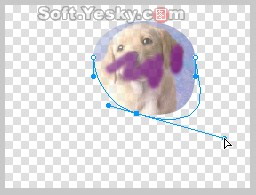
圖4—20
對于蒙版圖形,使用“修改—蒙版—禁用蒙版”命令時可暫時取消蒙版效果。同時在“層”面板中也可以看到,蒙版圖形中的蒙版對象被禁用。如圖4—21。

圖4—21
此時使用“修改—蒙版—啟用蒙版”命令時,又可恢復原來的蒙版效果。
而要刪除蒙版效果時,可使用“修改—蒙版—刪除蒙版”命令。此時會彈出一個對話框,如圖4—22。

圖4—22
選擇“應用”時,將保留蒙版圖形為獨立的位圖圖形。但蒙版圖形不再可以被編輯;
選擇“放棄”時將會刪除蒙版圖形中的蒙版對象,只還原被蒙版對象。
當要恢復蒙版圖形時只需點擊菜單欄上的“修改—取消組合”命令,即可把蒙版圖形中的蒙版對象和被蒙版對象進行分離還原。
分享:FW MX 2004教程:文字編輯4、文字轉為路徑 4、文字轉為路徑 Freworks中可以把文字轉變為路徑,然后按矢量路徑般對其進行操作,但無法再將它作為文本編輯。 在選中文本后點擊“文本—轉換為路徑”命令,此時文字將被轉換成組合路徑,如圖5—15。 圖5—15 文字被轉成組合路徑后可以使用“部分選定
- 相關鏈接:
- 教程說明:
Fireworks教程-FW MX 2004教程:矢量編輯
 。
。